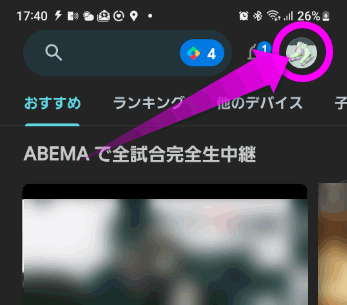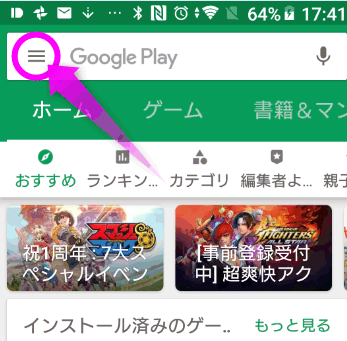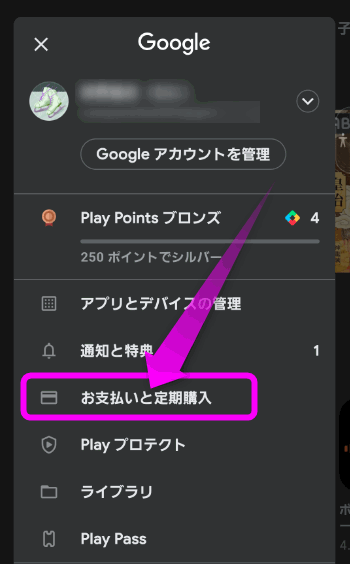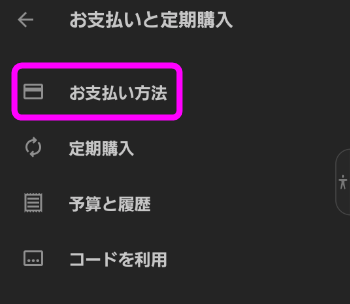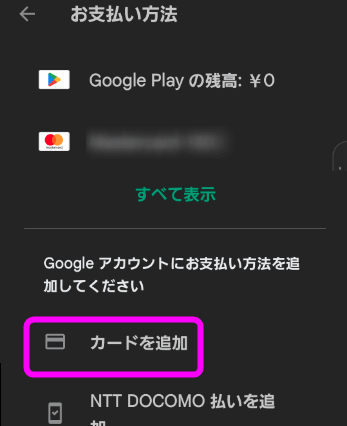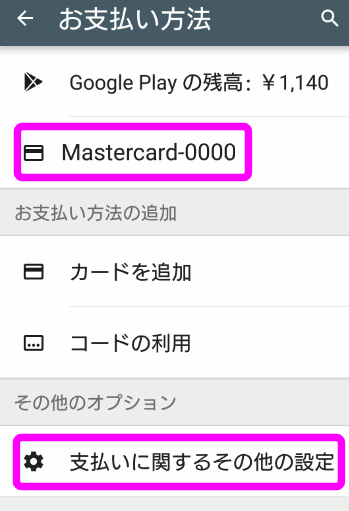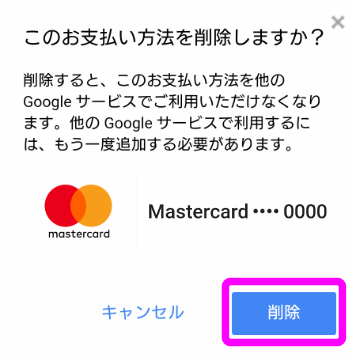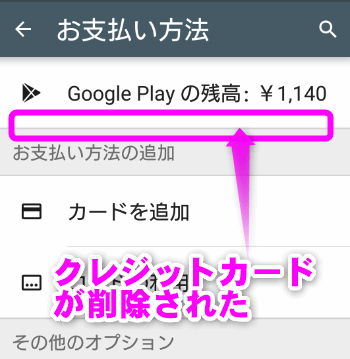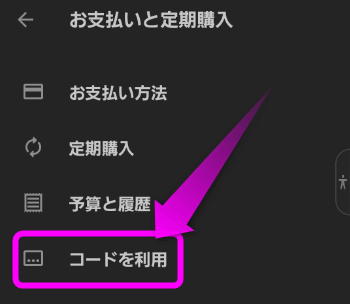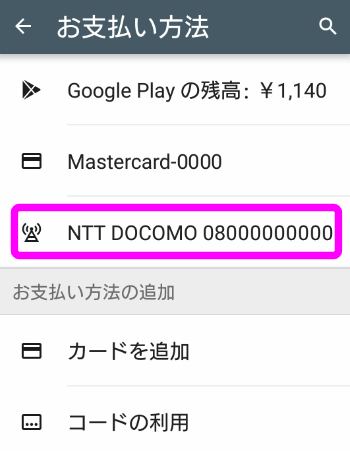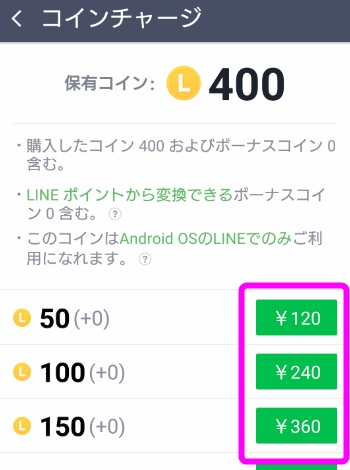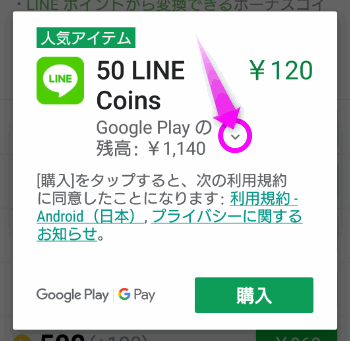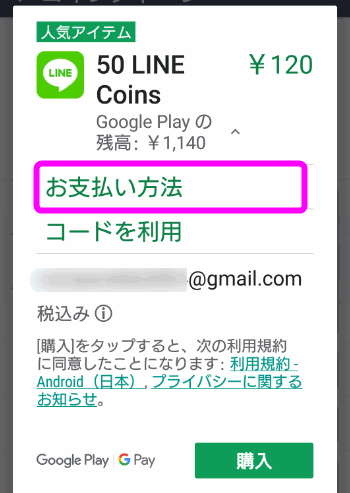有料アプリのインストールとクレジットカードの登録は?
最終更新日 2023-04-02 13:24
スマホ(アンドロイド)で有料アプリを購入したり、LINEのスタンプなどを購入したりするには、支払方法を設定しておく必要があります。
今回はスマホの支払方法の設定方法を紹介します。
なお、iPhoneの支払の設定はiPhoneで有料アプリや課金の支払い方法を設定するにはを参考にしてください。
Sponsored Link
目次
- スマホの支払方法の設定
- クレジットカードを削除する
- 指定した支払い方法を選択するには
- 支払い方法の管理 ブラウザ編
スマホの有料アプリの支払い方法を設定する
アンドロイドで有料アプリの支払い方法は主に3つ。
クレジットカードの場合
 まずは「Play ストア」を開きます。
まずは「Play ストア」を開きます。
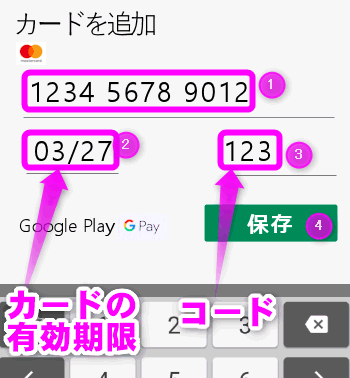 ①クレジットカードの番号を入力。
①クレジットカードの番号を入力。
②はクレジットカードの有効期限。
③はセキュリティーコードです。
すべて入力したら④の保存をタップします。
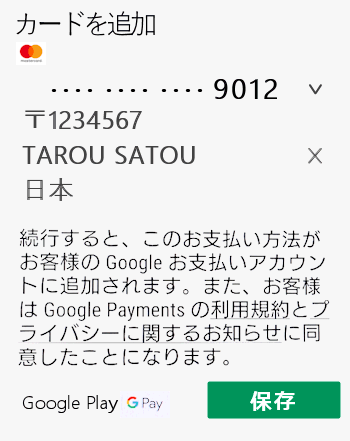 自動的に住所が入力されているので、「保存」をタップします。
自動的に住所が入力されているので、「保存」をタップします。
*住所はお支払センターの設定で変更できます。
クレジットカードを削除する
このクレジットカードを削除するには、一番下の「支払いに関するその他の設定」をタップします。
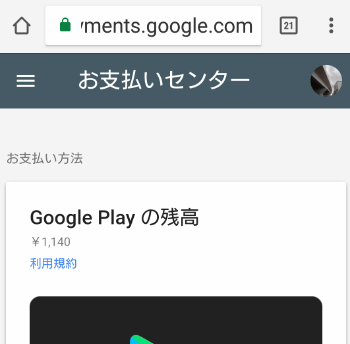 「お支払センター」が表示されます。
「お支払センター」が表示されます。
ここには現在Googleアカウントに登録されている支払い方法が表示されます。
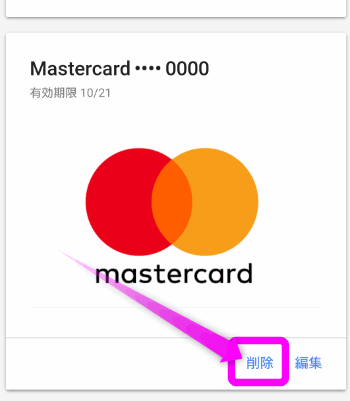 下にスクロールすると、登録してあるクレジットカードが表示されます。
下にスクロールすると、登録してあるクレジットカードが表示されます。
ここにある「削除」をタップします。
Google Playカードの場合
Google Playカードの使い方
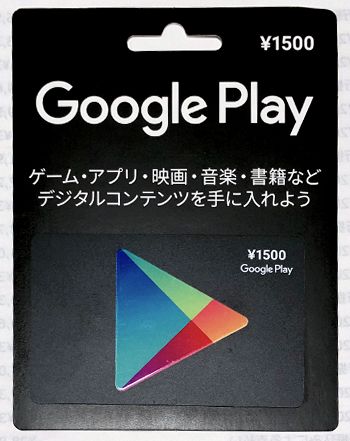 有料アプリなどはクレジットカードがなくても購入することができます。
有料アプリなどはクレジットカードがなくても購入することができます。
コンビニで売られている「Google Playカード」のコードを入力して、Play ストアにチャージすることもできます。
 裏側の銀の部分をコインなどで削ると、英数字のコードがでてきます。
裏側の銀の部分をコインなどで削ると、英数字のコードがでてきます。
スマホにチャージする
 スマホの「Playストア」を立ち上げます。
スマホの「Playストア」を立ち上げます。
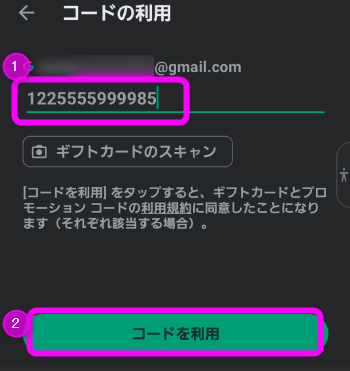 先程のカードの裏面に記載されていた番号を①に入力し、②「コードを利用」をタップします。
先程のカードの裏面に記載されていた番号を①に入力し、②「コードを利用」をタップします。
なお、このコードはレジで精算しないと使用できません。また、一度使用したコードは使えなくなります。
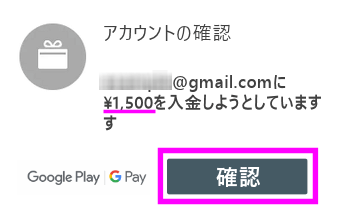 複数のアカウントを持っている人は、メールアドレスが表示されるので間違いがないか確認してください。
複数のアカウントを持っている人は、メールアドレスが表示されるので間違いがないか確認してください。
「確認」をタップします。
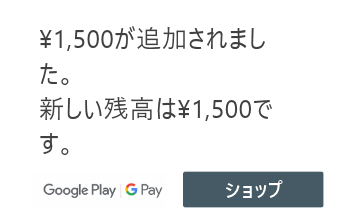 残高が加わりました。
残高が加わりました。
アンドロイドの場合、有料アプリや曲、スタンプの購入時に、クレジットカードを使うか、チャージしたお金を使う化選択できます。
(iPhoneは優先的にチャージしたお金が使われる)
携帯電話とあわせて支払う
有料アプリなどの購入には、携帯電話と合わせて購入することができます。「キャリア決済」と呼ばれるのですが、ドコモ、au、ソフトバンク、Y!モバイルのSIMを使っている人は、アプリなどの購入代金を携帯電話に合算されて後払いで購入できます。
ただし、格安SIMではこの支払い方法は使えないので注意してください。
キャリア決済の支払いにする方法は以下。
 「Play ストア」を開きます。
「Play ストア」を開きます。
 ドコモ、au、ソフトバンクなどのSIMを使っている場合は、「お支払い方法の追加」に「NTT DOCOMOの決済を利用」のような項目が表示されているはずです。
ドコモ、au、ソフトバンクなどのSIMを使っている場合は、「お支払い方法の追加」に「NTT DOCOMOの決済を利用」のような項目が表示されているはずです。
* 格安SIMやSIM自体を入れていないと、表示されません
ここをタップします。
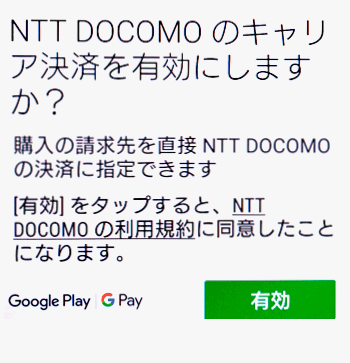 キャリア決済にしていいか確認してくるので、「有効」をタップします。
キャリア決済にしていいか確認してくるので、「有効」をタップします。
指定した方法で支払うには
アンドロイドでは複数のクレジットカードや、支払い方法を登録することができます。実際に有料アプリやスタンプなどを購入するときは、指定した支払い方法から選択します。
以下は、LINEのスタンプを購入するためのコインを購入する手順です。
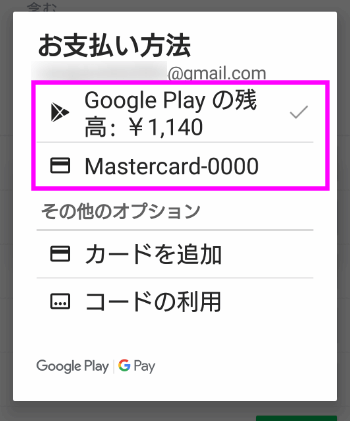 登録してある支払い方法(クレジットカードやチャージした残高など)が表示されるので、好きな支払い方法をタップします。
登録してある支払い方法(クレジットカードやチャージした残高など)が表示されるので、好きな支払い方法をタップします。
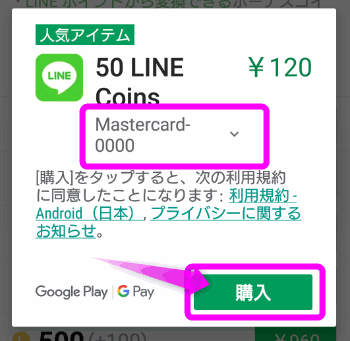 支払い方法が変更されました。あとは「購入」をタップすればOKです。
支払い方法が変更されました。あとは「購入」をタップすればOKです。
支払い方法の管理 ブラウザ編
アンドロイドの支払い方法の編集、追加、管理はブラウザ上からも行えます。
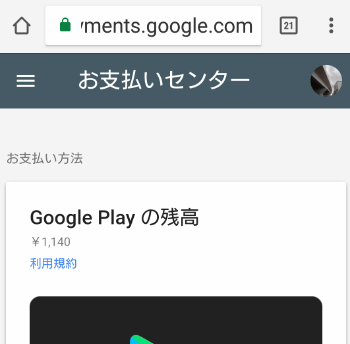 pay.google.comへアクセスすると、現在登録されている支払い方法を管理できます。
pay.google.comへアクセスすると、現在登録されている支払い方法を管理できます。
関連ページ
最終更新日 2023-04-02 13:24
Sponsord Link
![]() 最終更新日 2023-04-02 13:24 / 投稿日:2012-03-28
|
最終更新日 2023-04-02 13:24 / 投稿日:2012-03-28
| ![]() |
| ![]() |
| ![]()